Можете ли вы использовать контроллер DualShock 4 на PS4 для игр на ПК? Конечно, но это не так просто, как вы думаете .. Вот что вам нужно сделать.
Содержание
Совместим ли мой контроллер DuaShock 4 с ПК? Совместимые видеоигры Как использовать контроллер DualShock 4 в играх от Steam? Как использовать контроллер DualShock 4 в любой игре для ПК? Есть ли альтернативы? А как насчет Mac?
После значительного увеличения количества консолей все больше и больше людей решают вернуться к ПК . Это связано с тем, что мощный настольный компьютер способен обеспечить лучшее качество графики и большее количество кадров в секунду, чем у многолетней консоли PlayStation 4 или Xbox One , в которой есть неэффективные компоненты . Люди, которым небезразлично лучшее качество игры, должны стремиться к сильным настольным компьютерам . Фактически, правильно сконфигурированный ПК обеспечит гораздо лучшие игровые возможности, чем PlayStation 4 Pro или Xbox One X.
Источник: techadvisor
Если в течение длительного времени вы играли только на консоли и переходили на ПК, у вас могут возникнуть проблемы с привыканием к использованию клавиатуры и мыши .
Можете ли вы использовать контроллер DuaShock 4, который вы использовали для игры на консоли PlayStation 4? Чисто теоретически , но это не так просто, как может показаться .
Совместим ли мой контроллер DuaShock 4 с ПК?
Чтобы ответить на этот вопрос, мы должны вернуться к 2013 году, когда дебютировали консоль Sony PlayStation 4 и контроллер DualShock 4 . Производитель, к радости многих игроков по всему миру, официально объявил, что новый контроллер совместим с Windows (тогда Windows 8). Это означало, что игрокам не нужно было покупать компьютерные планшеты или адаптеры, которые позволили бы использовать их DualShock 4. Sony должна была обеспечить свободу переключения между обеими платформами.
К сожалению, в действительности решение выглядит немного иначе, чем хотелось бы. Невозможно подключить контроллер DualShock 4 к ПК простым подключением и игрой . Сопряжение контроллера с ПК требует больше времени. Кроме того, не все игры допускают использование дождя с консоли PlayStation 4.

Источник: techadvisor
Совместимые видеоигры
Сначала ситуация не выглядела очень интересной. Большинство известных названий не позволяли развлекаться на ПК с использованием контроллера DualShock 4. К счастью, с 2016 года крупнейшие студии, занимающиеся производством видеоигр, стали последовательно добавлять полную поддержку контроллера DualShock 4 в новые названия, что значительно облегчало игры на компьютере с использованием С PlayStation 4 идет дождь.
Эта тенденция сохраняется и по сей день, и большинство флагманских игр предлагают поддержку технологии DualShock 4 «включай и работай». Панель можно подключить через USB или по беспроводной связи с помощью встроенного интерфейса Bluetooth .
Совместимые игры настраивают интерфейс и инструкции на экране, используя информацию, которую вы используете. Используя DualShock 4, игра предложит вам нажать клавишу X , а в случае игрового процесса с использованием контроллера Xbox One она попросит вас нажать A.
Не каждая игра поддерживает DualShock 4 , но количество игр постоянно растет. Если вы не уверены, позволяет ли игра, в которую вы заинтересованы, играть с помощью контроллера DualShock 4, проверьте этот список, созданный фанатами.
Как использовать контроллер DualShock 4 в играх от Steam?
В 2016 году Steam также значительно расширил поддержку контроллера DualShock 4 , поэтому вы можете использовать его в режиме Big Picture Mode даже в сочетании со Steam Link .
Хотя функции были изначально ограничены и в настоящее время не полностью стабильны, проблемы были полностью предотвращены. Все, что вам нужно сделать, это запустить Steam, убедиться, что у вас установлена последняя версия игры, в которую вы хотите играть, и запустить ее. Перед, конечно же, нужно подключить контроллер к компьютеру. Как и в других поддерживаемых играх, вы также увидите значки PlayStation, такие как X и O вместо A и B, как в контроллерах Xbox.
Хотите знать, какие игры недоступны в Steam? К счастью, есть способ использовать DualShock 4 с любой неподдерживаемой игрой для ПК.
Как использовать контроллер DualShock 4 в любой игре для ПК?
Как мы уже упоминали выше, хотя контроллер DualShock 4 совместим с Windows, разработчики игр должны добавить специальные опции, отвечающие за их обработку . Может случиться, что игра, в которую вы хотите играть, несовместима с контроллером DualShock 4. Однако в этом случае вы можете использовать приложение, которое отображает элементы управления непосредственно в API Microsoft XInput , что позволяет вам играть.
Как выглядит конечный результат? Игра, которая не совместима с контроллером DualShock 4, считает, что вы используете контроллер Xbox 360 .
- Загрузите и установите InputMapper . Вы должны перейти на сайт производителя и загрузить последнюю доступную версию. После этого вы можете продолжить процесс установки.
- Подключите контроллер DualShock 4 к вашему компьютеру. Следующим шагом после установки InputMapper является подключение панели DualShock 4 к вашему компьютеру. Вы можете сделать это с помощью USB или Bluetooth, но вы должны помнить, что соединение Bluetooth не так стабильно, как проводное соединение.
Если вы собираетесь использовать Bluetooth для подключения контроллера к компьютеру, все, что вам нужно сделать, это удерживать нажатой кнопку «Поделиться» и кнопку PlayStation на контроллере, пока встроенный светодиод не начнет мигать. Это означает, что DualShock 4 активировал режим сопряжения, что делает его доступным для других устройств.
- Запустите InputMapper и будьте готовы к игре. Теперь, когда вы установили InputMapper и подключили контроллер DualShock 4 к своему компьютеру, пришло время открыть приложение. После запуска InputMapper ваш контроллер DualShock 4 должен быть распознан и работать идентично контроллеру Xbox 360 / One.
Стоит отметить, что может случиться так, что вы столкнетесь с конкретной игрой, которая имеет проблемы с совместимостью . Если эта проблема возникает, войдите в меню настроек InputMapper и установите флажок «Использовать эксклюзивный режим» .
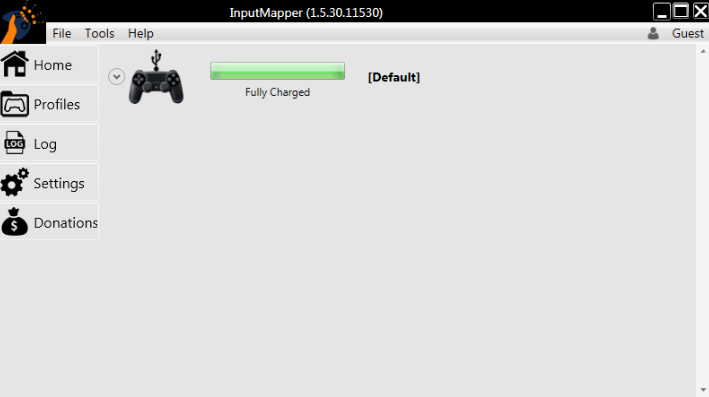
Источник: techadvisor
Если вы хотите настроить отображение кнопок в соответствии со своими потребностями, вы можете сделать это через меню « Профили» в приложении InputMapper.
Помните, что программа должна работать всякий раз, когда вы хотите играть в игру, используя контроллер DualShock 4 . Это может показаться довольно смущающим, но если вы часто играете на своем компьютере, приложение имеет возможность автоматического запуска с Windows . Кроме того, поскольку он предназначен для имитации элементов управления Xbox, вы, скорее всего, увидите символы для кнопок A и B в игре, а не X и O.
Есть ли альтернативы?
Есть ли альтернативы контроллеру InputMapper и DualShock 4? Единственная простая альтернатива, которую мы можем предложить, это купить контроллер Xbox 360 / One для использования в компьютерных играх.
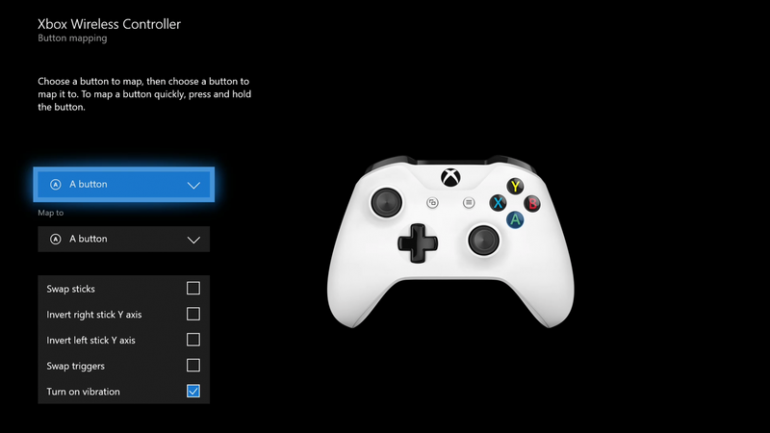
Источник: techadvisor
Microsoft XInput API делает игру с контроллером Xbox 360 / One настолько простой, что вы иногда забываете, что играете на компьютере, а не на Xbox. Кроме того, все делается полностью автоматически, и вам не нужно беспокоиться о правильной настройке контроллера в каждой игре.
Помните, что только контроллер, поставляемый с консолью Xbox One S / X, позволяет подключаться к ПК через Bluetooth . Версия, поставляемая с оригинальной консолью Xbox, нуждается в дополнительном адаптере для беспроводной работы.
А как насчет Mac?
Хотите знать, как насчет Mac-плееров? Если таковые имеются, теоретически они также могут использовать контроллер DualShock 4. Система macOS будет обрабатывать проводные и беспроводные подключенные пэды и обнаруживать их как GamePad , так что все кажется еще менее сложным.
Проблема заключается в отсутствии API XInput , который встроен в Windows и делает его совместимым с контроллерами Xbox, а разработчики могут относительно легко и с большим трудом добавить поддержку своих игр.
Хотя DualShock 4 будет распознаваться как геймпад, вашей проблемой будет поиск игры с поддержкой контроллера .





























